发布时间:2023-07-10 14:25:02 来源:转转大师 阅读量:4702
跳过文章,直接PDF压缩在线转换免费>> AI摘要
AI摘要本文介绍了三种在电脑上缩小PDF文件的方法。方法一是借助电脑自带压缩功能,但可能存在损坏文件的风险。方法二是使用在线PDF压缩工具,需上传文件并设置压缩程度,完成后可下载。方法三是使用Photoshop,通过导入PDF文件并依次点击相关选项进行压缩,最后选择压缩模式并存储。这些方法可帮助更方便地存储和传递PDF文件。
摘要由平台通过智能技术生成
电脑上怎么把pdf文件缩小?你经历过因为PDF文件体积过大而无法分享给他人的尴尬场面吗?又或者是编辑完PDF文档后文件体积突然变大?
这种情况下,应该电脑上把pdf文件缩小,更方便文件的存储和传递呢?
下面就来看看这三种方式,你适合哪一种吧。
方法一:借助“电脑自带压缩”实现压缩操作
这个方法相对来说简单一些,不过风险也相对高些,有可能存在损坏原文件的风险,大家需要谨慎使用哦。
压缩PDF文件步骤:
①右键点击文件后,选择【压缩为ZIP文件】。
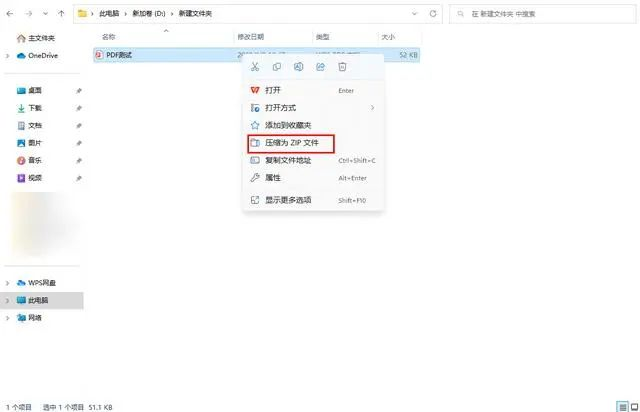
方法二、使用在线pdf压缩工具
1、打开在线PDF压缩:https://pdftoword.55.la/compress-pdf/

2、上传PDF文件,需要注意的是,如果你的PDF文件设置了密码保护,那么先要解除再来压缩哦。

3、如果对压缩有要求,还可以设置一下压缩程度。

4、点击开始压缩,等待压缩结果。

5、压缩完成,我们可以看到压缩后的体积,是不是小了很多呢,点击下载文件就可以了。
方法三、Photoshop
PS也能压缩文档,是否觉得很意外呢?
2、将所有页面导入后,依次点击【文件】-【自动(u)】-【PDF演示文稿】。
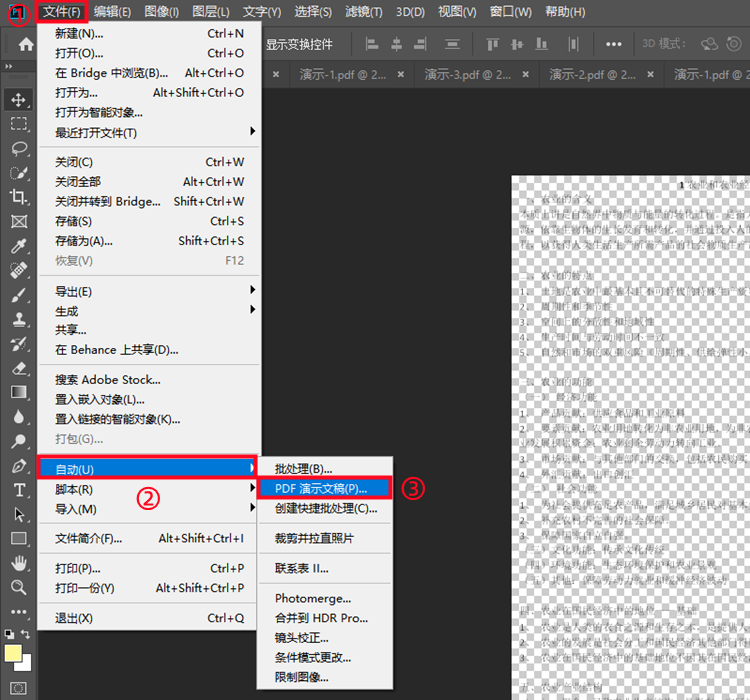
3、在“PDF演示文稿”设置框中,先勾选【添加打开的文件】按钮,接着点击【存储】即可将PDF文档压缩并存储下来。
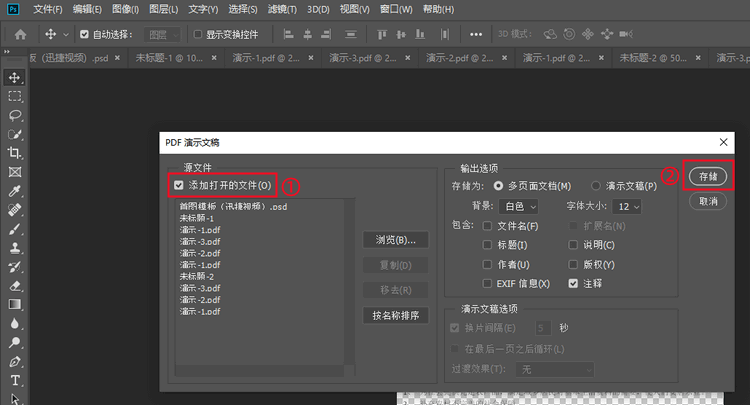
4、最后在“储存Adobe PDF”界面中,选着需要的压缩模式,最后点击【存储PDF】皆可!
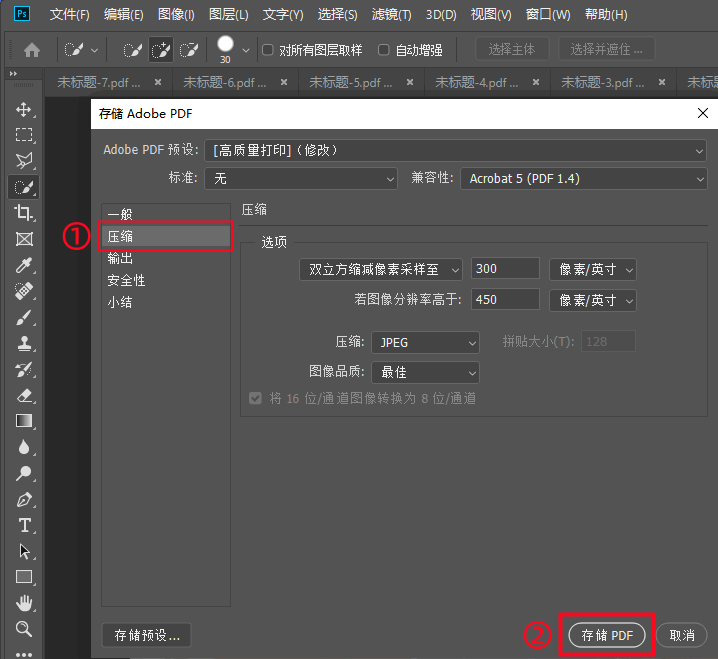
【电脑上怎么把pdf文件缩小?要知道三个方法其实很简单】相关推荐文章: 返回转转大师首页>>
我们期待您的意见和建议: